-
-
Preparazione della stampante per l’invio e la ricezione di fax (con Imp. guidata fax)
-
Effettuazione di singole impostazioni per le funzioni fax della stampante
-
-
-
Sostituzione di cartucce di inchiostro e altri materiali di consumo
-
-
Informazioni sul servizio di rete e sul software
-
Applicazione per configurare le operazioni di stampa (Web Config)
-
Applicazione per la scansione di documenti e immagini (Epson Scan 2)
-
Applicazione per configurare le operazioni fax e l'invio di fax (FAX Utility)
-
Strumenti di aggiornamento del software (EPSON Software Updater)
-
Applicazione per configurare più dispositivi (EpsonNet Config)
-
-
-
-
La carta si macchia durante la stampa fronte/retro automatica
-
Le immagini o le foto vengono stampate con colori indesiderati
-
I bordi dell'immagine vengono tagliati durante la stampa senza margini
-
Le immagini copiate presentano colori non omogenei, sbavature, puntini o righe
-
Visualizzazione di motivi a tratteggio incrociato (moiré) nell'immagine copiata
-
Visualizzazione di un'immagine presente sul retro dell'originale nell'immagine copiata
-
Problemi durante l'invio e la ricezione di fax
-
-
Connessione a dispositivi diversi da iOS e Android tramite Wi-Fi Direct
Questo metodo consente di connettere la stampante direttamente ai dispositivi intelligenti senza l’uso di un router wireless.
È sufficiente configurare queste impostazioni solo per la stampante e il dispositivo intelligente a cui si desidera connettersi. A meno che non si disabiliti Wi-Fi Direct o si ripristinino le impostazioni di rete ai valori predefiniti, non è necessario eseguire nuovamente queste impostazioni.
-
Selezionare Configurazione Wi-Fi nella schermata iniziale.
Per selezionare una voce, usare i pulsanti



 , quindi premere il pulsante OK.
, quindi premere il pulsante OK.

-
Selezionare Wi-Fi Direct.
-
Verificare il messaggio, quindi premere il pulsante OK per procedere.
-
Verificare il messaggio, quindi premere il pulsante OK per procedere.
-
Selezionare Dispositivi con altri sistemi operativi.

Vengono visualizzati il Nome rete e Password per Wi-Fi Direct per la stampante.
-
Nella schermata Wi-Fi del dispositivo intelligente, selezionare SSID sul pannello di controllo della stampante e poi inserire la password.
Lo screenshot mostra un esempio su iPhone.
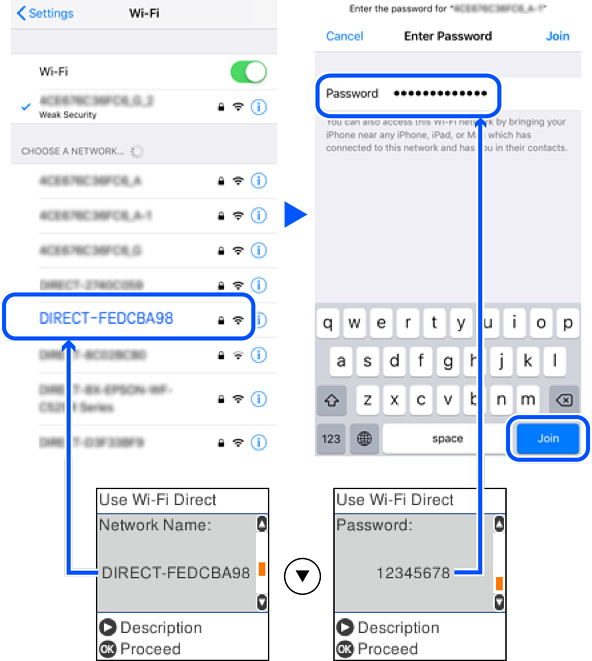
-
Sul pannello di controllo della stampante, premere il pulsante OK.
-
Sul dispositivo intelligente, avviare l’app di stampa Epson.
Esempi di app di stampa Epson
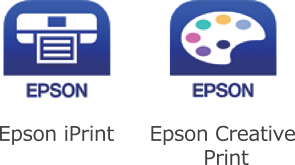
-
Sulla schermata dell’app di stampa Epson, toccare La stampante non è selezionata.
-
Selezionare la stampante a cui connettersi.

Vedere le informazioni visualizzate sul pannello di controllo della stampante per selezionare la stampante.

-
Sul pannello di controllo della stampante, premere il pulsante OK.
Per i dispositivi intelligenti che sono già stati collegati alla stampante in precedenza, selezionare il nome di rete (SSID) sulla schermata Wi-Fi del dispositivo intelligente per collegarli nuovamente.
